会计电算化实训.docx
《会计电算化实训.docx》由会员分享,可在线阅读,更多相关《会计电算化实训.docx(77页珍藏版)》请在冰豆网上搜索。
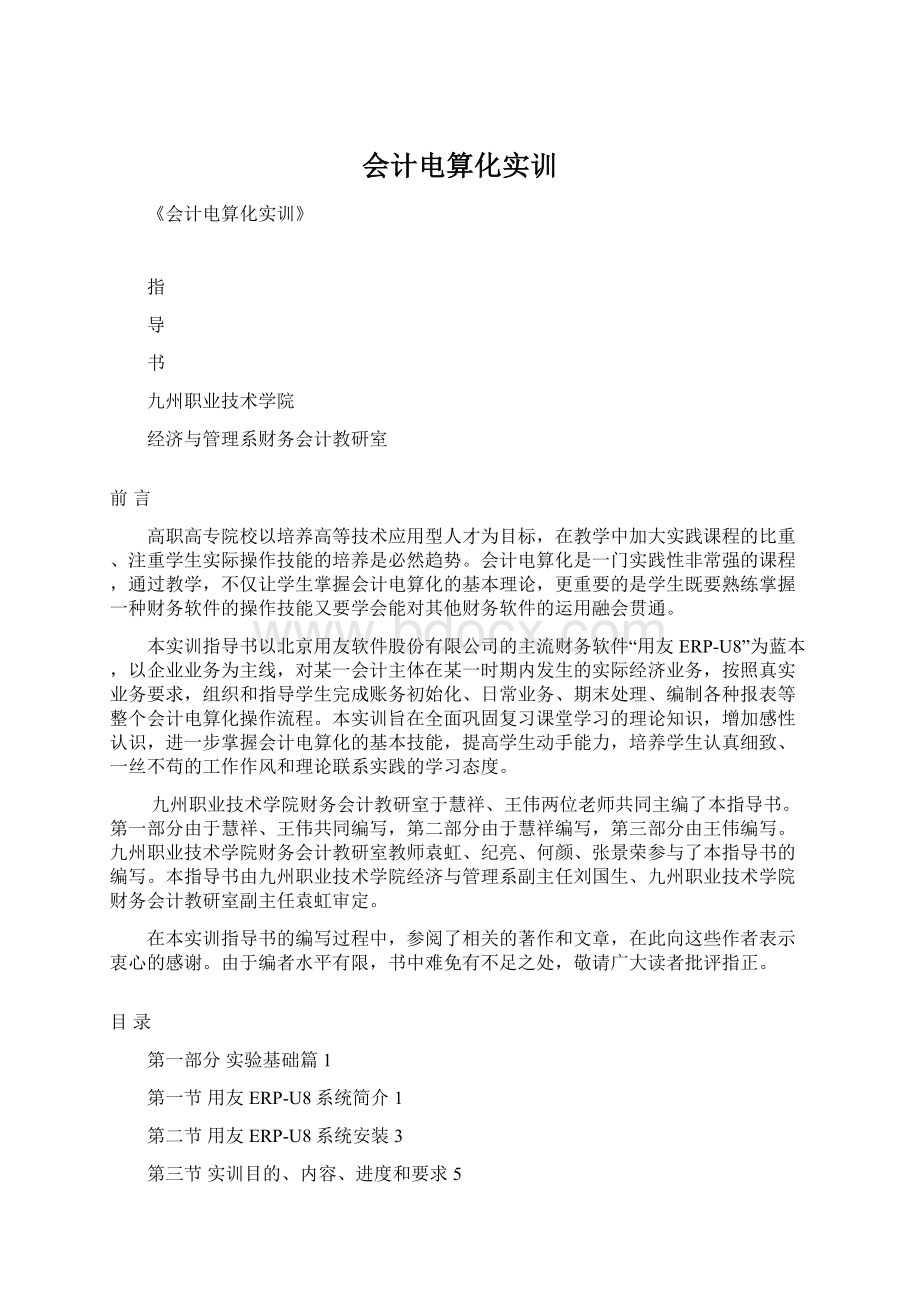
会计电算化实训
《会计电算化实训》
指
导
书
九州职业技术学院
经济与管理系财务会计教研室
前言
高职高专院校以培养高等技术应用型人才为目标,在教学中加大实践课程的比重、注重学生实际操作技能的培养是必然趋势。
会计电算化是一门实践性非常强的课程,通过教学,不仅让学生掌握会计电算化的基本理论,更重要的是学生既要熟练掌握一种财务软件的操作技能又要学会能对其他财务软件的运用融会贯通。
本实训指导书以北京用友软件股份有限公司的主流财务软件“用友ERP-U8”为蓝本,以企业业务为主线,对某一会计主体在某一时期内发生的实际经济业务,按照真实业务要求,组织和指导学生完成账务初始化、日常业务、期末处理、编制各种报表等整个会计电算化操作流程。
本实训旨在全面巩固复习课堂学习的理论知识,增加感性认识,进一步掌握会计电算化的基本技能,提高学生动手能力,培养学生认真细致、一丝不苟的工作作风和理论联系实践的学习态度。
九州职业技术学院财务会计教研室于慧祥、王伟两位老师共同主编了本指导书。
第一部分由于慧祥、王伟共同编写,第二部分由于慧祥编写,第三部分由王伟编写。
九州职业技术学院财务会计教研室教师袁虹、纪亮、何颜、张景荣参与了本指导书的编写。
本指导书由九州职业技术学院经济与管理系副主任刘国生、九州职业技术学院财务会计教研室副主任袁虹审定。
在本实训指导书的编写过程中,参阅了相关的著作和文章,在此向这些作者表示衷心的感谢。
由于编者水平有限,书中难免有不足之处,敬请广大读者批评指正。
目录
第一部分实验基础篇1
第一节用友ERP-U8系统简介1
第二节用友ERP-U8系统安装3
第三节实训目的、内容、进度和要求5
第二部分实训指导篇6
第一节财务软件的操作流程6
第二节系统管理7
第三节基础档案设置9
第四节总账系统初始设置11
第五节总账系统日常业务操作15
第六节总账系统期末处理21
第七节UFO报表系统25
第三部分实训训练篇31
第一节账套信息31
第二节 基础档案32
第三节 期初设置37
第四节 日常业务40
第五节 期末处理45
第六节 报表制作48
第一部分实验基础篇
第一节用友ERP-U8系统简介
一、用友ERP-U8系统简介
会计信息系统综合了会计、管理、信息科学等多门学科的相关知识,当前如何兼顾会计学科发展的前沿性、实践性,为学习者提供一套先进、完整、可操作的实验体验已是当务之急。
选择用友软件股份有限公司用友ERP-U8系统作为蓝本,是基于以下考虑:
第一,我国企业管理软件的发展已经超越了会计核算阶段和财务管理阶段,处于财务一体化和全面企业管理的过渡阶段。
用友ERP-U8软件属于ERP企业管理软件范畴,产品相对成熟,功能相对完善。
第二,用友公司ERP认证是以“用友ERP-U8软件”为基础的。
第三,用友ERP-U8系统为企业提供一套企业基础信息管理平台解决方案,满足管理者对不同信息的需求:
为高层经营管理者提供决策信息,以衡量收益与风险的关系,制定企业长远发展战略;为中层管理人员提供详细的管理信息,以实现投入与产出的最优配比;为基层管理人员提供及时、准确的成本费用信息,以实现预算管理,控制成本费用。
用友ERP-U8系统,根据业务范围和应用对象的不同,可划分为财务管理、供应链、生产制造、人力资源、决策支持、集团财务、企业门户、行业插件等系列产品,由40多个系统构成,各系统之间信息可以共享。
(一)财务会计领域
财务会计部分主要包括总账管理、应收款管理、应付款管理、工资管理、固定资产管理、报账中心、财务票据套打、网上银行、UFO报表、财务分析等模块。
这些模块从不同的角度,实现了从预算到核算到报表分析的全过程财务管理。
其中,总账管理是财务系统中最核心的模块,企业所有的核算最终在总账中体现;应收款管理、应付款管理主要用于核算和管理企业销售和采购业务所引起的资金的流入、流出;工资管理完成对企业工资费用的计算与管理;固定资产管理提供对设备的管理和折旧费用的核算;报账中心是为解决单位发生的日常报账业务的管理系统;财务票据套打解决单位财务部门、银行部门以及票据交换中心对现有各种票据进行套打、批量套打和打印管理的功能需求;网上银行解决了企业足不出户实现网上支付业务的需求;UFO报表生成企业所需的各种管理分析表;财务分析提供预算的管理分析、现金的预测及分析等功能,现金流量表则帮助企业进行现金流入及流出的管理与分析。
用友ERP-U8可以帮助企事业单位对资金流进行管理和统计分析。
(二)管理会计领域
管理会计部分主要包括项目管理、成本管理、专家财务分析等模块。
通过项目和成本管理,实现各类工业企业对成本的全面掌控和核算;运用专家财务分析系统帮助企业对各种报表及时进行分析,及时掌握本单位的财务状况(盈利能力、资产管理效率、偿债能力和投资回报能力等)、销售及利润分布状况、各项费用的明细状况等,为企业的管理决策提供依据,指明方向。
(三)供应链管理
供应链管理部分主要包括物料需求计划、采购管理、销售管理、库存管理、存货核算等模块。
其主要功能在于:
增加预测的准确性,减少库存,提高发货供货能力;减少工作流程周期,提高生产效率,降低供应链成本;减少总体采购成本,缩短生产周期,加快市场响应速度。
同时,在这些模块中提供了对采购、销售等业务环节的控制,以及对库存资金占用的控制,完成对存货出入库成本的核算,使企业的管理模式更符合实际情况,制定出最佳的企业运营方案,使管理具有高效性、实时性、安全性、科学性以及现代化和职能化等特点。
(四)集团财务管理
集团财务管理部分主要包括资金管理、行业报表、合并报表等模块及分行业的解决方案。
资金管理实现对企业内外部资金的计息与管理;行业报表和合并报表等则为行业和集团型的用户进行统一管理提供了工具。
(五)WEB应用
WEB应用部分实现了企业互联网模式的经营运作,主要包括了WEB财务、WEB资金管理、WEB购销存。
通过WEB应用系统,实现了集团财务业务信息的及时性、可靠性和准确性,并加强了远程仓库、销售部门或采购部门的管理。
(六)商务智能
通过管理驾驶舱,帮助企业领导实现了移动办公的需求,企业领导可以随时随地实现对企业的实时监控。
(七)行业解决方案系列
用友ERP-U8平台可以为以下行业提供个性化解决方案:
1.工业标准2.供应链一体化解决方案3.图书出版行业解决方案4.医药经营企业解决方案(GSP)5.批发、零售、连锁业解决方案6.工程建筑业解决方案7.化工业一体化解决方案8.集团资金管理解决方案9.旅游业管理解决方案10.食品饮料业解决方案11.公共财政解决方案。
二、系统关系结构
用友ERP-U8系统是非常庞大的,财务系统和购销存系统只是其中一部分子系统,整个ERP-U8系统中包括企业门户、系统管理、总账、UFO报表、工资管理、固定资产管理、采购管理、销售管理、库存管理、存货核算、应付款管理、应收款管理几个子系统。
对于实训中未涉及的子系统,学生可以参考《会计电算化》教材或用友ERP认证培训教材学习。
图1子系统之间的关系图
三、系统运行次序
用友ERP-U8软件的各子系统有机地结合为一体,从整体上满足用户经营管理的要求。
由于各模块间存在复杂的数据传递关系,因此,无论是系统启用还是月末结账都需要遵从一定的次序。
(一)系统启用次序
如果在同一月份启用所有的子系统,建议采用以下的启用顺序:
①先启用采购管理和销售管理,然后启用库存管理和存货核算。
②在启用购销存系统和总账之后,再启用应收款管理、应付款管理。
③启用总账后,就可以启用工资管理、固定资产管理,且不分顺序。
④最后启用成本管理。
(二)月末结账次序如果所有的子系统均已启用,月末结账时,应遵循以下顺序:
①工资管理、固定资产管理、采购管理、销售管理先进行月末结账,且不分先后顺序。
②然后库存管理、存货核算和应收款管理、应付款管理进行月末结账。
③除总账系统外的各个系统均进行月末结账后,成本管理才能进行月末结账。
④各个系统均进行月末结账后,总账系统才能结账。
第二节用友ERP-U8系统安装
一、系统运行环境用友ERP-U8软件建议在单机环境下运行。
(一)硬件推荐配置
CPU:
PentiumⅡ以上;
内存:
128M以上;
硬盘:
2.0G以上;
鼠标:
标准系列鼠标;
显示器:
Windows系统支持的显示器,可显示256色。
(二)系统软件
操作系统:
中文Windows 98、中文Windows 2000 Professional、中文WindowsXP、中文WindowsServer2003。
数据库:
SQLServer2000、MSDE2000。
需要说明的是,操作系统最好使用中文WindowsServer2003,数据库最好使用MSDE2000。
MSDE2000是SQLServer 2000的简版。
二、系统安装
(一)安装数据库MSDE 2000
①将安装盘放入光驱中。
②打开“我的电脑”,双击光盘图标,进入安装界面,再双击“安装MSDE2000”图标,开始数据库的安装。
若未进入安装界面,可直接打开MSDE 2000文件夹,双击Setup命令即可。
③根据提示操作,直到安装完毕。
④重新启动计算机,在任务栏右下角出现图标。
若未出现绿色
箭头,可双击此图标,然后单击“开始/继续”按钮,启动服务。
(二)安装用友ERP-U8软件
①将安装盘放入光驱中。
②打开“我的电脑”,双击光盘图标,进入安装界面,再双击“安装用友ERP-U8软件”图标,开始U8软件的安装。
若未进入安装界面,可直接双击光盘根目录下的 Setup命令即可。
③单击“下一步”按钮,进入“安装授权许可证协议”界面。
④接受协议内容,单击“是”按钮,进入客户信息确认界面。
⑤输入用户名和公司名称,用户名默认为本机的机器名,公司名称由用户自行确定,单击“下一步”按钮,进入“选择目的地位置”界面。
⑥系统默认的目的地文件夹是“D:
\U8SOFT”,可以单击“浏览”按钮修改目的地文件夹,单击“下一步”按钮,进入“选择安装类型”界面。
⑦单击“完全”选项,单击“下一步”按钮。
〖重点提示〗
将U8软件作为单机版使用,此处必须选择“完全”选项,表示既安装服务器又安装客户端。
⑧根据提示,直到安装完毕。
⑨安装完成后,系统都会提示“已安装装成功,是否需要立即启动计算机?
”建议选择“是,立即重新启动计算机”。
⑩重新启动计算机。
(三)配置U8服务
①重新启动计算机后,屏幕显示。
②单击“确定”按钮,进入“配置U8服务”界面。
③默认所有内容,单击“确认”按钮。
若安装的是SQL Server 2000,则需确定SA口令。
④安装成功。
如果安装成功,在右下角任务栏显示
表示SQL Server服务管理器安装成功,显示
表示U8服务管理器安装成功。
(四)安装注意事项及建议为保证系统安装成功,需注意以下事项:
①机器名不能带“-”字符,不能是中文字符。
②专机专用。
安装MSDE 2000和U8软件之前最好将机器格式化,工作站或单机运行环境除办公软件外,最好不要装其他应用软件。
③检查硬盘空间,无论应用程序安装在哪个文件夹下,程序安装后总要占用所在磁盘200MB空间。
④安装前建议关闭所有杀毒软件。
⑤安装完后,若不能运行,则需先卸载掉原来安装的内容,再重新安装。
卸载MSDE2000时,可能会卸载不干净,需查找“SQLServer”相关文件及文件夹,并将其删除。
三、软件使用说明
(一)计算机启动后的状态
启动计算机后,在右下角任务栏显示
表示SQL Server服务管理器已启动成功,显示
表示U8服务管理器启动成功,这样便可以正常使用软件了。
若两图标未出现绿色的箭头,则分别双击两图标,启动数据库服务和U8服务。
(二)U8系统启动方式启动U8系统有两种方式。
可以从“企业门户”注册进入系统,也可以从某一模块进入系统。
两者的区别是:
从“企业门户”进入系统只需注册一次,进入各个模块时无须再行注册。
第三节实训目的、内容、进度和要求
一、实训目的
会计电算化实训的目的是加强学生的实践操作能力和提高职业道德意识。
本次会计电算化实训是对某一会计主体在某一时期内发生的实际经济业务,按照真实业务要求,组织和指导学生完成账务初始化、日常业务、期末处理、编制各种报表等整个会计电算化操作流程的实训。
以全面巩固复习课堂学习的理论知识,增加感性认识,进一步掌握会计电算化的基本技能,提高学生动手能力,培养学生认真细致、一丝不苟的工作作风和理论联系实践的学习态度。
二、实训内容
1、建立账套,增加操作员并设置权限,账套数据的引入和输出,设置基础档案,设置结算方式,增加修改会计科目,设置项目大类,录入期初余额,设置凭证类别。
2、设置常用摘要,凭证的填制、出纳签字、主管签字、审核,修改、作废、删除、记账,定义转账分录,转账生成,对机制凭证进行审核、记账,最后结账。
3、生成科目汇总表,制作资产负债表和利润表。
三、进度安排
本次实训共安排两周(24学时)的时间来完成,具体时间和内容进度如下表所列:
序号
实训内容
课时
实训1
基本信息的设置(完成实训内容1)
6
实训2
总账系统的主要业务操作(完成实训内容2)
12
实训3
报表的制作(完成实训内容3)
6
四、考核要求
实训总成绩由学生平时的出勤、操作任务的完成情况和学生上交的实训作业(科目汇总表、资产负债表和利润表)三部分构成,总分100分。
1.考核的基本要求
(1)实训态度端正,独立自主完成;
(2)操作步骤清晰,过程基本规范;
(3)实训过程完整,资料建立齐全;
(4)实训结果正确,实训收获实在。
2.学生成绩的组成与评分标准如下:
序号
考核内容
评分标准(分)
1
出勤情况
10
2
基本信息的设置
20
3
总账系统的主要业务操作
20
4
上交:
科目汇总表(错一个数扣0.5分)
20
5
上交:
资产负债表(错一个数扣0.5分)
20
6
上交:
利润表(错一个数扣0.5分)
10
合计
100
第二部分实训指导篇
第一节财务软件的操作流程
第二节系统管理
一、启动系统管理
执行“开始→程序→用友ERP U8→系统服务→系统管理”命令,系统管理模块启动。
二、注册系统管理
①在“用友ERP U8〖系统管理〗”窗口中,执行“系统→注册”命令,打开“注册〖系统管理〗”对话框。
②输入数据。
操作员:
admin;密码:
(空)。
③单击“确定”按钮,以系统管理员身份进入系统管理。
〖提示〗
为了保证系统的安全性,在“系统管理员登录”对话框中,可以设置或更改系统管理员的密码。
首先将“改密码”复选框选中,单击“确定”按钮,打开“设置操作员口令”对话框,在“新口令”和“确认新口令”后面的输入区中均输入新密码,最后单击“确定”按钮,返回系统管理。
一定要牢记设置的系统管理员密码,否则无法以系统管理员的身份进入系统管理,也就不能执行账套数据的输出和引入。
考虑实际教学环境,建议不要设置系统管理员密码。
用友ERP U8系统运行期间禁止修改计算机操作系统日期。
三、增加操作员
①执行“权限→用户”命令,进入“用户管理”窗口,窗口中显示系统预设的几位操作员:
demo、SYSTEM和UFSOFT。
②单击工具栏中的“增加”按钮,打开“增加用户”对话框。
③输入数据。
编号:
001;姓名:
刘宁;口令:
1;确认口令:
1;所属部门:
财务部。
④单击“增加”按钮,输入其他操作员资料。
最后单击“退出”按钮。
〖提示〗
软件中提到的“用户”即是“操作员”。
只有系统管理员才有权限设置操作员。
操作员编号在系统中必须是惟一的,即使是不同的账套,操作员编号也不能重复。
设置操作员口令时,为保密起见,输入的口令字以“*”号在屏幕上显示。
所设置的操作员用户一旦被引用,便不能被修改和删除。
四、建立账套
①执行“账套→建立”命令,打开“创建账套”对话框。
②输入账套信息。
账套号:
xxx;账套名称:
xxx有限责任公司;账套路径:
(默认);启用会计期:
20xx年xx月。
③单击“下一步”按钮,进行单位信息设置。
④输入单位信息。
单位名称:
北京明达科技有限责任公司;单位简称:
明达科技。
其他栏目信息参照实验资料输入。
⑤单击“下一步”按钮,进行核算类型设置。
⑥输入核算类型。
本币代码:
RMB;本币名称:
人民币;企业类型:
xx业;行业性质:
新会计制度科目;账套主管:
[001]xxx;单击选择“按行业性质预置科目”。
⑦单击“下一步”按钮,进行基础信息设置。
⑧确定基础信息。
单击选中“存货是否分类”、“客户是否分类”、“供应商是否分类”、“有无外币核算”四个复选框。
⑨单击“完成”按钮。
系统弹出提示“可以创建账套了么?
”。
⑩单击“是”按钮,稍候,打开“分类编码方案”对话框。
确定分类编码方案。
建立账套——数据精度定义;
建立账套——是否启用系统设置;单击“是”按钮。
选中“GL——总账”复选框,弹出“日历”对话框,选择日期“20xx年xx月xx日”。
单击“确定”按钮。
系统提示“确实要启用当前系统吗?
”。
单击“是”按钮。
最后单击“退出”按钮。
〖提示〗
账套路径是用来确定新建账套将要被放置的位置,系统默认的路径为“C:
\U8SOFT\ADMIN”,用户可以更改。
〖提示〗
单位信息中的“单位名称”和“单位简称”必须输入。
其他栏目都属于任选项。
系统提供了工业、商业两种企业类型。
如果选择工业模式,则系统不能处理受托代销业务;如果选择商业模式,委托代销和受托代销都能处理。
在建立账套后,可立即启用要使用的系统。
在此也可以不启用,当需要使用某个系统时,可到“企业门户”中启用该系统。
五、权限分配
①执行“权限→权限”命令,进入“操作员权限”窗口。
②选择“xxx账套”、“20xx年度”。
③选择“李xxx”。
④单击工具栏中的“修改”按钮,打开“增加和调整权限”对话框。
⑤单击选择“总账—凭证—出纳签字”权限,按实验资料再设置其他权限。
⑥单击“确定”按钮。
⑦同理,设置操作员“王xxx”和“周xxx”的操作权限。
〖提示〗
一个账套可以设定多个账套主管。
账套主管自动拥有该账套的所有权限。
用友ERP U8软件中增加了“角色管理”功能。
如果有很多操作员具有相同的权限,则可以先定义一个角色并使该角色具有相应的操作权限,然后再把权限相同的操作员定义为这个角色,这样可以简化赋权操作。
本实验中由于操作员的权限都不一样,因此直接给每个操作员分配权限而没有使用“角色管理”功能。
拥有不同权限的操作员进入系统,所看到的系统界面及可操作的功能是不同的。
在用友ERP U8系统中,提供了三个层次的权限管理,分别是功能级权限管理、数据级权限管理、金额级权限管理。
功能级权限管理提供了对不同的用户分配不同功能模块的操作权限。
例如,用户“李xx”分配了“总账—出纳”的全部权限。
数据级权限管理可通过两个方面进行控制,一个是字段级权限控制,另一个是记录级权限控制。
例如,设定用户“王xx”只能录入某一种凭证类别的凭证。
金额级权限管理主要用于完善内部金额控制,实现对具体金额数量划分级别,对不同岗位和职位的操作员金额级别控制,限制其制单时可以使用的金额数量。
例如,设定用户“王xx”只能录入金额在20 000元以下的凭证。
功能级权限的分配在系统管理“权限分配”中设置,数据级权限和金额级权限在“企业门户→基础信息→数据权限”中进行设置,且必须是在系统管理的功能权限分配之后才能进行。
本实验中只涉及功能权限的分配。
六、备份账套数据
①执行“账套→引入”命令,打开“引入账套数据”对话框。
②选择需要引入的账套路径“c:
\u8soft\demoxxx”,选择账套文件“UfErpAct.Lst”。
③单击“打开”按钮。
④系统提示“重新指定账套路径吗?
”,单击“否”按钮。
⑤系统提示“正在引入账套,请等待……”,最后提示“账套[xxx]引入成功!
”,单击“确定”按钮。
〖提示〗
只有系统管理员(admin)才能引入账套。
引入账套时,若系统中存在的账套号与引入的账套号相同,则系统提示“是否覆盖系统中的账套?
”。
七、修改账套数据
如果账套启用后,需要修改建账参数,需要以账套主管的身份注册进入系统管理。
①在“系统管理”窗口,执行“系统→注册”命令,打开“注册〖系统管理〗”对话框。
〖提示〗
如果此前是以系统管理员的身份注册进入系统管理,那么需要首先执行“系统→注销”命令,注销当前系统操作员,再以账套主管的身份登录。
②输入或选择数据。
操作员:
“001”;密码:
“1”。
选择账套:
“[666]北京明达科技有限责任公司”;会计年度:
“2005”;日期:
“2005-12-01”。
③单击“确定”按钮,进入“系统管理”窗口,菜单中显示为黑色字体的部分为账套主管可以操作的内容。
④执行“账套→修改”命令,打开“修改账套”对话框,可修改的账套信息以白色显示,不可修改的账套信息以灰色显示。
⑤修改完成后,单击“完成”按钮,弹出系统提示信息“确认修改账套了么?
”,单击“是”按钮,确定“分类编码方案”和“数据精度定义”,单击“确认”按钮,弹出系统提示“修改账套成功!
”,单击“确认”按钮。
第三节基础档案设置
一、启动企业门户
①执行“开始→程序→用友ERP U8→企业门户”命令,打开“注册〖企业门户〗”对话框。
②输入或选择数据。
操作员:
“xxx”;密码:
“x”;账套:
“[xxx]xxx有限责任公司”;会计年度:
“20xx”;日期:
“20xx-xx-xx”。
③单击“确认”按钮。
二、进入基础档案设置
①在“用友ERP U8门户”窗口中,单击“基础档案”图标。
②在“基础档案”对话框中,双击要设置档案项目,即可进入相应项目的设置界面。
〖提示〗
基础档案的数据为各个模块所共用,既可以在此设置,也可在各个模块中进行设置。
三、设置部门档案
①在“部门档案”窗口中,单击“增加”按钮。
进入基础档案设置
②输入数据。
部门编码:
x;部门名称:
xx部;部门属性:
xx部门。
③单击“保存”按钮。
④同理,根据实验资料增加其他部门档案信息。
〖提示〗
部门编码应符合部门编码级次原则。
部门编码和名称必须惟一。
四、设置职员档案
①在“职员档案—部门职员分类下”窗口中,单击选中职员所属部门。
②单击“增加”按钮,打开“增加职员档案”对话框。
③输入数据。
职员编码:
xxx;职员名称:
xxx;职员属性:
xxx。
④单击“保存”按钮,单击“退出”按钮。
⑤同理,根据实验资料增加其他职员档案信息。
〖提示〗
可以直接在“增加职员档案”对话框中增加其他职员档案信息,当选择所属部门时,应先删除原来显示的部门,然后单击右侧的放大镜,双击选择新的部门。
五、设置客户分类
①在“客户分类”窗口中,单击“增加”按钮。
②输入数据。
类别编码:
xx类别名称:
xx客户。
③单击“保存”按钮。
④同理,根据实验资料增加其他客户分类信息。
〖提示〗
建账时如果选择了设置客户分类,就必须进行客户分类,否则将不能输入客户档案。
六、设置供应商分类
①在“供应商分类”窗口中,单击“增加”按钮。
②输入数据。
类别编码:
xx;类别名称:
xxx供应商。
③单击“保存”按钮。
④同理,根据实验资料增加其他供应商分类信息。
七、设置地区分类
①在“地区分类”窗口中,单击“增加”按钮。
②输入数据。
类别编码:
xx;类别名